Как скачать музыку на айфон бесплатно
Подавляющее большинство пользователей, владеющих iPhone, не имеют понятия о том, как загружать музыку на iPhone, например, если нужно скопировать определенные треки с компьютера или, например, они попросту услышали определенную песню в интернете и решили загрузить ее в свое устройство. Да, все знают, что можно слушать музыку в ВК, но для этого требуется, как минимум, наличие интернета, а также есть определенные ограничения по прослушиваю в фоновом режиме. Именно поэтому была подготовлена данная статья, в рамках которой рассмотрены все варианты загрузки и переноса музыки на iPhone.
Основной способ – это использование специализированного ПО от Apple, iTunes. Программа позволяет осуществлять различные действия с iPad и iPhone, в том числе и копировать музыку. Все что вам необходимо сделать – это загрузить программу с официального сайта и установить на своем компьютере. Выполните порядок действий:
- Подключите свой iPhone к компьютеру при помощи USB-кабеля и подтвердите, что доверяете этому устройству и ПК;
- Запустите программу iTunes и в окне приложения нажмите вкладку «Файл». Далее выберите пункт «Добавить в медиатеку» и укажите путь к директории, в которой расположены музыкальные файлы;
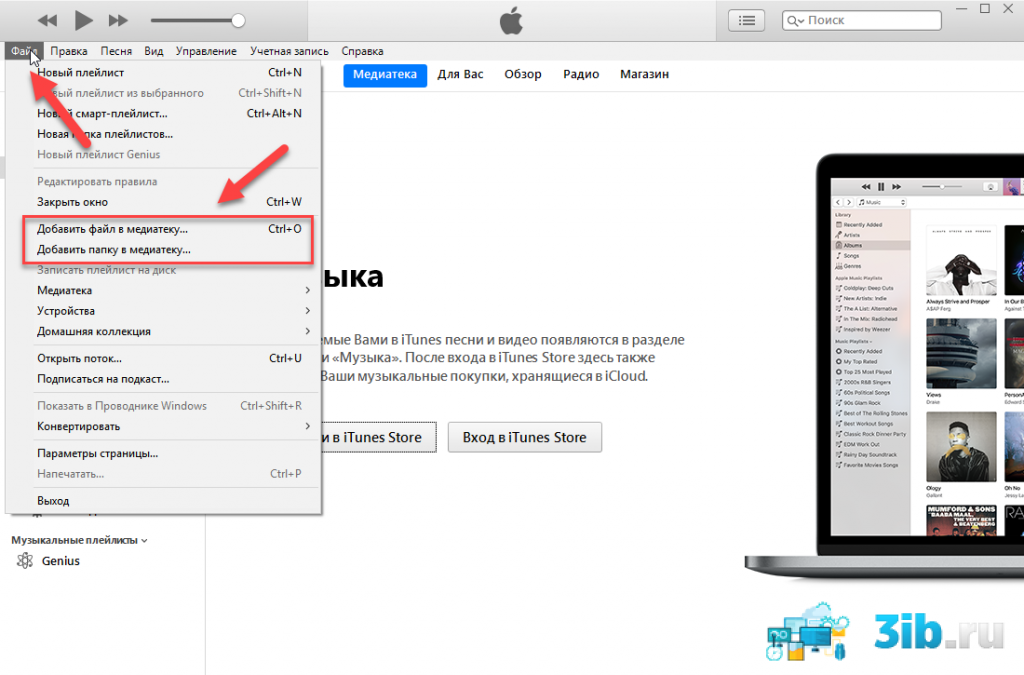
- Выберите все файлы или конкретные треки, которые вам необходимы и подтвердите действие;
- Если песни будут из одного альбома, они автоматически сгруппируются в один альбом;
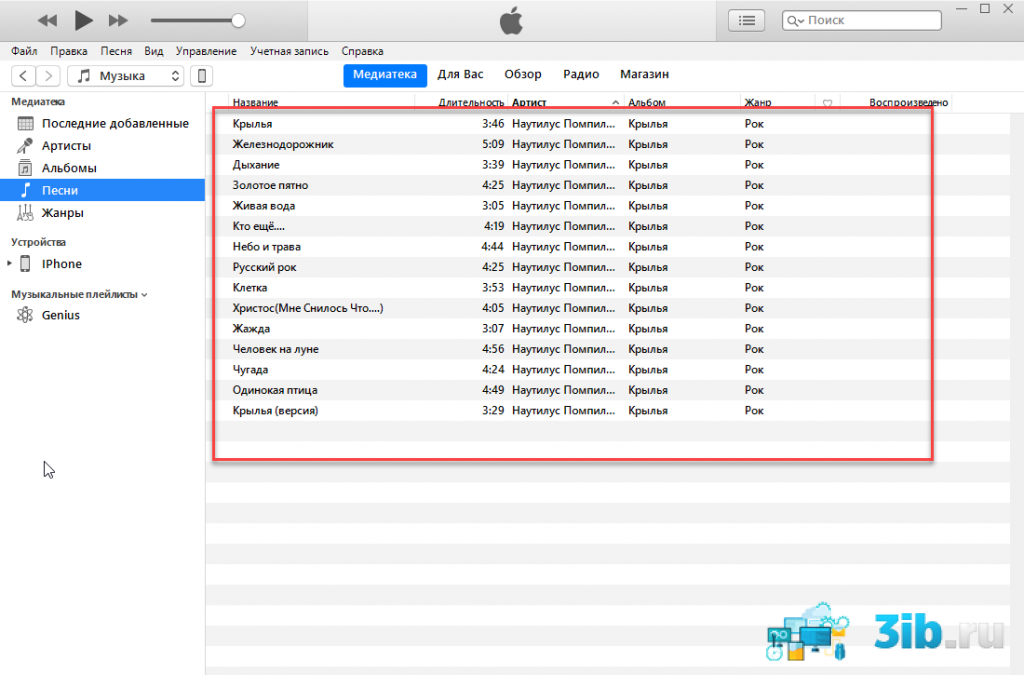
- В случае, если вам необходимо изменить данные о каком-либо треке (название, описание, обложка и т.д.), на любой песне нажимаете ПКМ и выбираете пункт «Сведения», и в появившейся форме изменяете данные;

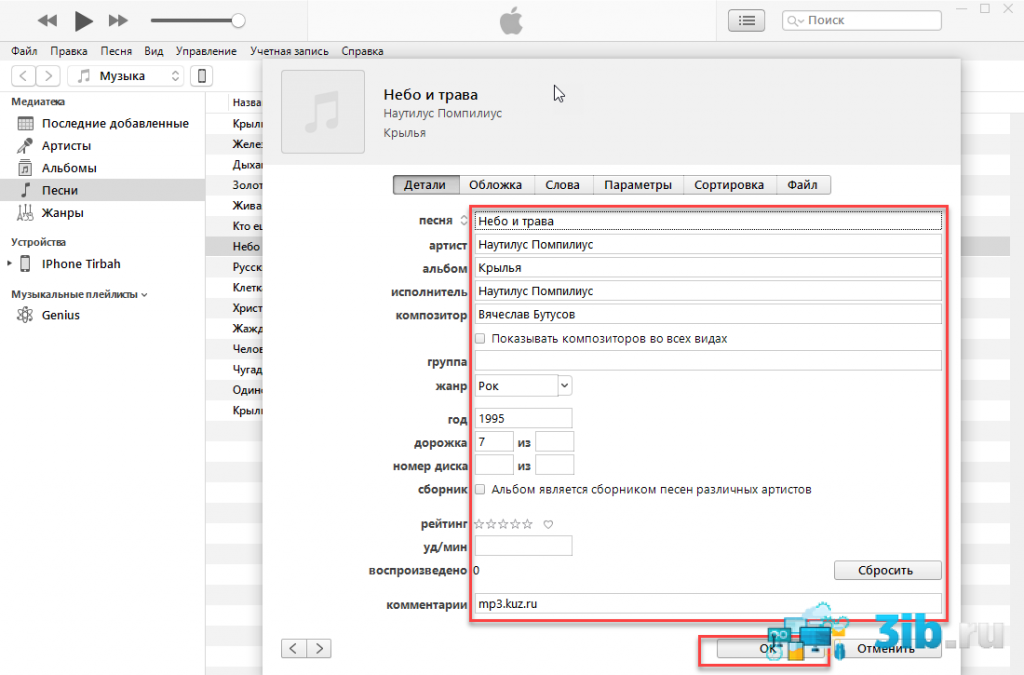
- Как только все музыкальные файлы будут загружены в библиотеку, вам необходимо будет синхронизировать их с устройством. Для этого нажимаете на иконку вашего iPhone вверху окна и переходите во вкладку «Музыка»;
- Здесь вам необходимо активировать пункт «Синхронизировать» и подтвердить операцию, нажав соответствующую вкладку внизу;
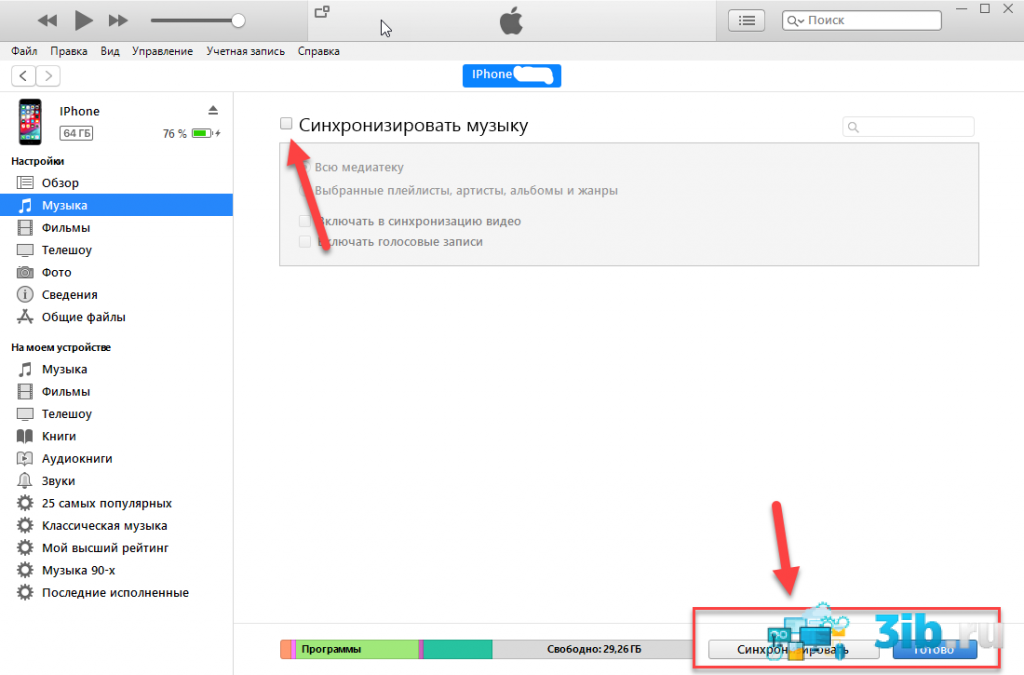
- Как только процесс синхронизации будет окончен, можете проверить наличие новых музыкальных треков на своем смартфоне.
Часть 1. Простые способы переноса MP3 на iPhone без iTunes
iTunes — не единственная возможность добавить музыку MP3 в iPhone с вашего компьютера. Это хороший способ управления вашей музыкальной библиотекой, но не передача MP3. К счастью, у вас есть больше возможностей для работы.
Способ 1. Передача MP3 на iPhone с помощью MobieSync
Aiseesoft MobieSync это одна из лучших замен iTunes. Он преодолевает недостатки iTunes и упрощает процесс передачи MP3 между iPhone и компьютером или другим мобильным устройством.

- Передача музыки в формате MP3 между iPhone и компьютером в один клик.
- Предварительный просмотр файлов MP3 на iPhone до и после передачи.
- Кодируйте аудио файлы в соответствии с вашим устройством iOS автоматически.
- Не прерывайте существующую музыку на вашем iPhone.
Короче говоря, это самый простой способ добавить файлы MP3 в iPhone с вашего жесткого диска.
Как перенести MP3 на iPhone с помощью MobieSync
Шаг 1. Подключите iPhone к компьютеру
Если вы планируете передать MP3 на свой iPhone, установите на свой компьютер программное обеспечение для передачи файлов. Затем подключите iPhone к компьютеру с помощью кабеля Lightning. После запуска программного обеспечения ваш iPhone будет обнаружен и просканирован. Это программное обеспечение доступно для всех iPhone под управлением iOS 15/14/13/12/11 или более ранней версии.
Функции : Для iOS 13/14 вам необходимо ввести пароль вашего iPhone, чтобы установить соединение.

Шаг 2. Управление аудиофайлами на iPhone
После сканирования iPhone файлы будут упорядочены по типам. Выбрать Музыка с левой боковой панели, чтобы отобразить все аудио файлы на вашем iPhone. Если ваш телефон имеет ограниченное пространство, вы можете выбрать нежелательную музыку и нажать Корзину значок на верхней ленте, чтобы удалить их.
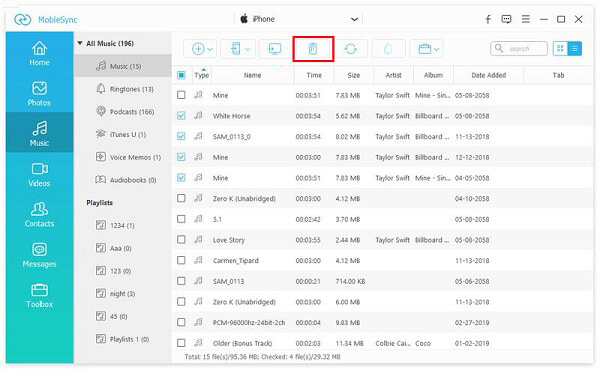
Шаг 3. Добавить MP3 в iPhone
Когда вы будете готовы, найдите нужную папку или список воспроизведения под Музыка Вкладка. Разверните Дополнительная значок в верхней строке меню и выберите Добавить файлы) , Затем найдите файлы MP3, которые вы собираетесь скопировать на iPhone, и подтвердите это. Подождите несколько минут. Вы увидите, что файлы MP3 появятся на вашем iPhone.
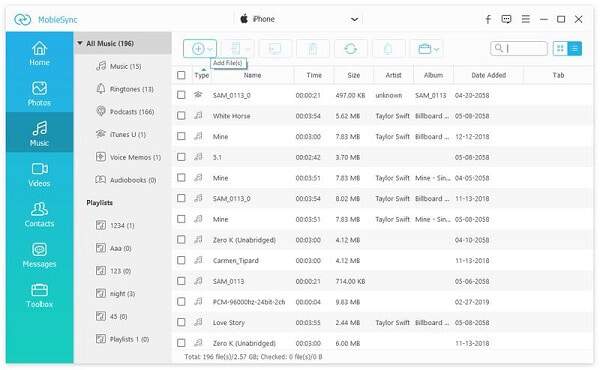
Способ 2: перенести MP3 на iPhone с помощью FoneTrans
FoneTrans еще одно популярное программное обеспечение для передачи файлов для iPhone. Вы можете использовать его для управления файлами, такими как музыка в формате MP3, видео, изображения и документы без iTunes.

- Добавить MP3 на iPhone с вашего компьютера просто.
- Сохраняйте оригинальное качество звука при передаче MP3.
- Улучшите производительность с помощью физического подключения.
- Совместимо с iPhone 11/11 Pro / XR / XS / 8/7 или более ранней.
Как перенести MP3 на iPhone с помощью FoneTrans
Шаг 1. Получите лучшую передачу MP3
После того, как вы установили передачу MP3 для iPhone на свой ПК, запустите его. Есть другая версия для Mac. Затем подключите ваш iPhone к компьютеру с помощью USB-кабеля. Если вы используете iOS 13 или выше, введите код доступа.

Шаг 2. Предварительный просмотр музыкальных файлов на iPhone
Программа может сканировать все файлы на вашем iPhone после подключения. Затем перейдите к Музыка Вкладка из левой колонки. Теперь вы можете просматривать всю музыку и плейлисты на вашем устройстве.
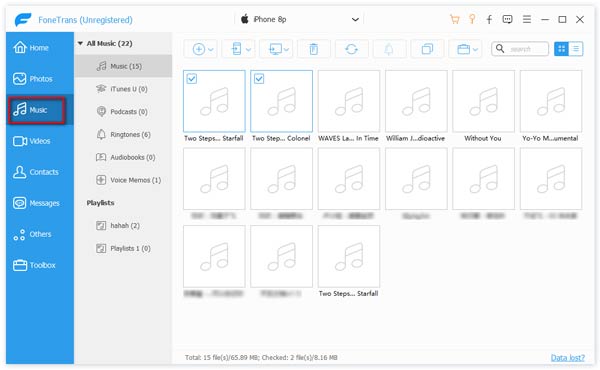
Шаг 3. Добавить MP3 в iPhone
Найдите верхнюю ленту, нажмите Дополнительная и выберите Добавить файлы) , В диалоговом окне открытия файлов перейдите к файлам MP3, которые вы хотите добавить в iPhone, выберите их и подтвердите. Когда передача MP3 на iPhone завершена, закройте программное обеспечение и отсоедините iPhone. Теперь вы можете наслаждаться музыкой на своем телефоне.

SoundCloud
Самая популярная в 2020 году программа для скачивания музыки на Айфон и поиска композиций. В ней вы сможете найти все, что вам нравится, прослушать готовые плейлисты или создать собственный.
Чтобы отметить понравившийся трек, нажмите сердечко рядом с названием аудио, и он добавится в профиль. Также есть возможность подписаться на страницу автора и получать уведомления. SoundCloud предлагает аудио не только известных исполнителей, но и начинающих артистов.
SoundCloud позволяет обмениваться аудиофайлами с друзьями и просматривать подборки других пользователей. Из программы можно скачивать аудиофайлы прямо на телефон, но доступны не все звукозаписи. Обратите внимание, что интерфейс полностью на английском языке.
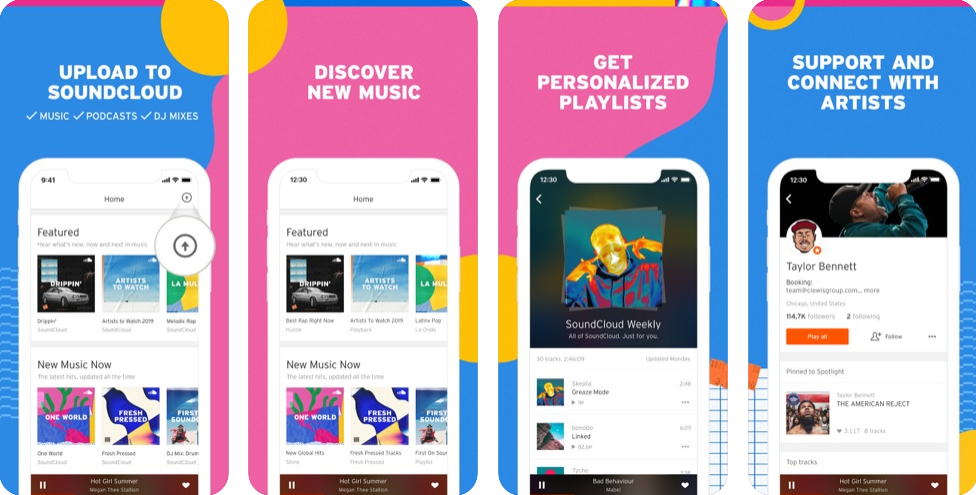
Музыка из вконтакте в iphone
Первый способ — это различные плееры на основе музыкальной коллекции вконтакте. В Appstore обычно одно два таких приложения в топе бесплатных приложений. Они позволяют прямо из приложения найти и закачать в аппарат треки для дальнейшего прослушивания уже без обращения к интернет. Минусом этих приложений является то, что они обычно сырые и глючные, быстро вылетают из Appstore, а самое главное вам необходимо ввести логин и пароль от вашего аккаунта в соцсети и тут встает вопрос безопасности, поскольку в этом случае вы не застрахованы от кражи этих данных.
Второй способ — это программы, которые могут скачивать аудио файлы из облачных хранилищ. Схема проста: вы закидываете файлы с музыкой скажем на DropBox, а потом в плеере скачиваете их себе на аппарат. Эту процедуру можно проделывать в любой точке мира — был бы интернет. Авторизация в облачных хранилищах, как правило, не подразумевает хранения логина и пароля в программе, поэтому ваши данные останутся в безопасности, а музыка будет всегда с вами.
Приложения, с помощью которых можно скачивать музыку на айфон
ITunes

iTunes — родная программа для прослушивания музыки на айфоне. С помощью нее вы сможете загрузить на свой смартфон любую мелодию. А затем проигрывать ее в удобный момент. Даже без интернета.
Преимуществом этой программы является то, что слушать мелодии можно в стандартном приложении музыка. Для этого не нужно прибегать к скачиванию дополнительных программ. Соответственно, родное приложение будет намного удобнее, чем любые другие.
Также, iTunes позволяет пользователям загружать музыку в абсолютно любом формате. Будь то mp3 или wav. А еще, здесь очень удобная система сортировки музыки. В частности, здесь можно создать музыкальные альбомы. Подписать их. И сделать несколько тегов. Чтобы в дальнейшем облегчить себе поиск.
Главным недостатком скачивания музыки с помощью программы iTunes является то, что она имеет очень низкоскоростной уровень синхронизации. Тем не менее, существует множество способов, с помощью которых процесс можно сделать более быстрым.
Как скачать музыку с помощью iTunes?
Чтобы загрузить на айфон музыку через iTunes, необходимо:
- Подсоединить смартфон к персональному компьютеру. Сделать это необходимо при помощи специального USB-шнура. После того, как айфон будет подсоединен, компьютер потребует активировать его с помощью кода от Apple ID.
- После этого необходимо зайти на устройство, предварительно скачав на компьютер программу iTunes. Когда это будет сделано, необходимо кликнуть по вкладке смартфона. Нажать «добавить файл в медиатеку».
- Перед вами откроется специальное окно. Туда вы можете отправить файлы любых песен, которые только захотите.
- Когда песни будут загружены в медиатеку, вы можете управлять ими любым способом.
Способ загрузки музыки на детский айфон с помощью iTunes — очень прост и удобен в использовании. Рекомендуем попробовать его.
SoundCloud

Программа SoundCloud является довольно популярной. Поскольку является одной из самых крупных платформ по загрузке музыки. Сюда можно закачивать абсолютно любые музыкальные композиции. И прослушивать их. Однако, у программы есть один минус. Слушать мелодии можно только в том случае, если смартфон подключен к интернету.
Для начала применения программы, необходимо в обязательном порядке пройти через процесс регистрации аккаунта. Если не сделать этого, то загружать мелодии не получится. Слушать их, соответственно, тоже.
Также, интересной особенностью SoundCloud является то, что здесь можно слушать не только загруженную музыку. Но и мелодии, которые добавили другие исполнители. Как начинающие, так и крупные артисты.
А еще, здесь можно очень удобно фильтровать разнообразные виды музыкальных композиций.
Music Downloader CC License

Эта программа позволяет скачать абсолютно любые композиции. Они сохранятся в память устройства. И их можно будет в любой момент прослушать. Даже без подключения к интернету.
Преимуществом программы является то, что она не только позволяет скачать музыку. Но и даже сама предлагает новые композиции. А также исполнителей, которые соответствуют музыкальным вкусам владельца айфона.
При скачивании эта программа будет бесплатной. Однако, в ней будет очень много рекламы. Если улучшить ее до премиум-аккаунта, то подобные материалы исчезнут. И ребенку откроются большие возможности для того, чтобы скачивать музыку.
Музыка Оффлайн Скачать Музыку от Aktis Inc
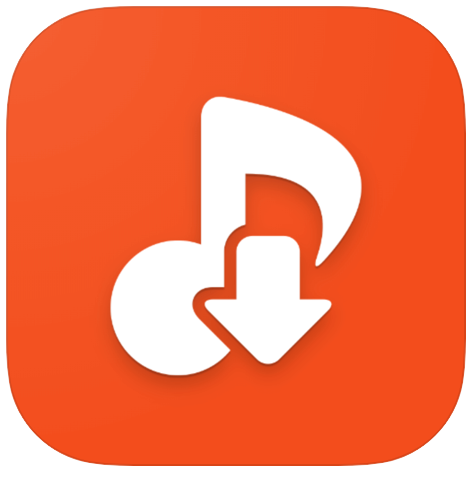
Программа эта полностью бесплатная. Пользоваться ей можно неограниченное количество времени. Также, при желании, программу можно купить. В этом случае откроются дополнительные функции.
Преимуществом приложения является то, что с помощью него ребенок сможет качать на айфон абсолютно любые композиции. Представленные в самых разных форматах.
Чтобы скачать музыку с помощью приложения Музыка Оффлайн Скачать Музыку, нужно:
- Подсоединить айфон к персональному компьютеру. С помощью USB-шнура.
- Открыть программу Dropbox. Переместить в нее разнообразные композиции. А затем скопировать их.
Когда вы будете загружать файлы в приложение, они будут параллельно скачиваться и на айфон. Так, что у пользователя будет появляться возможность прослушивать мелодии. Даже без интернета.
iDownloader PRO

Программа iDownloader PRO по большей мере является файлообменником. С помощью нее ребенок сможет скачивать абсолютно любые композиции. А также ряд других файлов. Например, видеозаписи и музыку.
Главным плюсом приложения является то, что оно является многозадачным. И позволяет быстро, легко искать разнообразные композиции. Также, программа имеет специальный плеер. Через него она позволяет подростку прослушивать музыкальные композиции. Даже если на телефоне отключен интернет.
Также, приложение предоставляет возможность следить за тем, сколько файлов было скачано. И за какой промежуток времени. А еще, здесь можно зашифровать файлы. Установить на них пароль. Чтобы окружающие не смогли их открыть.
ZVOOQ

Программа обладает понятным интерфейсом. С помощью нее можно загружать на айфон музыку. Также, ее можно прослушивать и при подключении к сети интернет.
Для использования программы нужно в обязательном порядке пройти через процесс регистрации аккаунта. К сожалению, при скачивании программы за бесплатно вы получаете только лишь ограниченную версию. В рамках которой за 60 минут в день можно послушать только лишь 6 композиций. Не больше. Также, при использовании программы владельца айфона всегда будет преследовать реклама.
Если вы купите платную версию программы, то от всех недостатков вы будете избавлены. Вы сможете скачивать огромное количество мелодий. А реклама в программе появляться не будет.
EverMusic
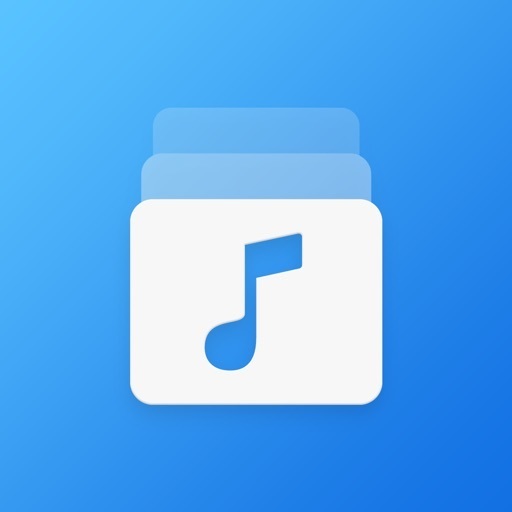
Программа является полноценным музыкальным плеером. С помощью него можно слушать мелодии на айфон, которые были закачаны в облачные хранилища. От Google Drive до Dropbox.
Пользоваться программой очень просто. Вам нужно закачать музыку ребенка на облако. А затем загрузить ее на айфон. С помощью программы EverMusic.
Пользоваться приложением можно бесплатно. Но будьте готовы к ограниченному количеству функций. А также к большим объемам рекламы. Которые могут вызвать у подростка негативные эмоции.
Прямая загрузка с интернета
Способ подойдет для пользователей, у которых на операционной системе телефона был выполнен джейлбрейк. Конечно, без взлома файловой системы можно обойтись, загрузив приложение типа iDownload Pro, однако в этом случае музыку получится прослушать только через встроенный проигрыватель программы.
На устройствах с выполненным джейлбрейком необходимо установить твик под названием Bridge. Затем:
- Используя браузер на телефоне, отыскать сайт, в котором доступно скачивание песен.
- Скопировать прямую ссылку на загрузку композиции – длинный тап по значку, после чего выбрать пункт «Скопировать». Важно чтобы она вела прямиком на файл, без переадресации.
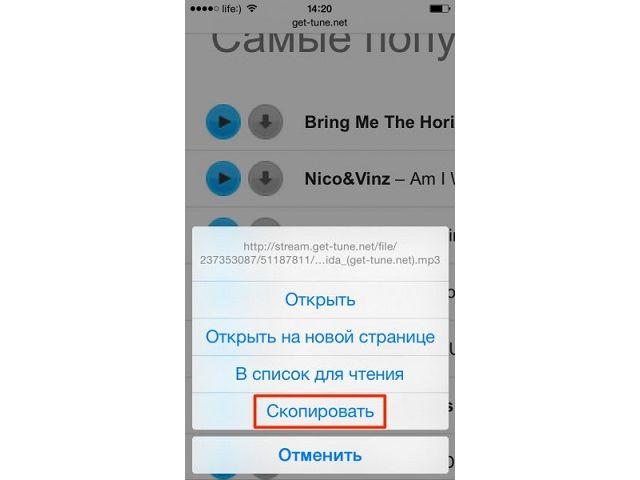
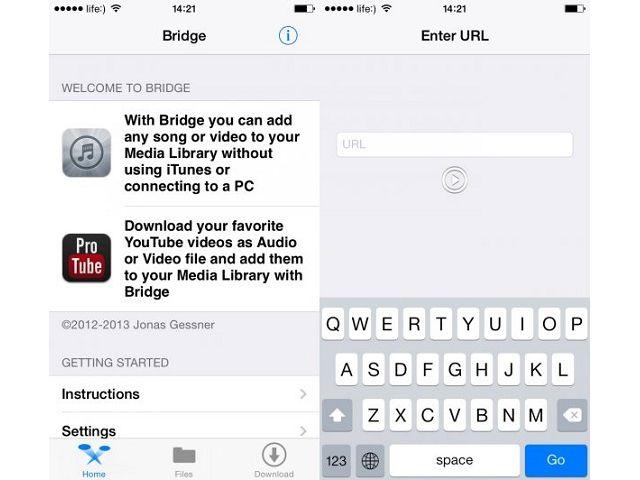
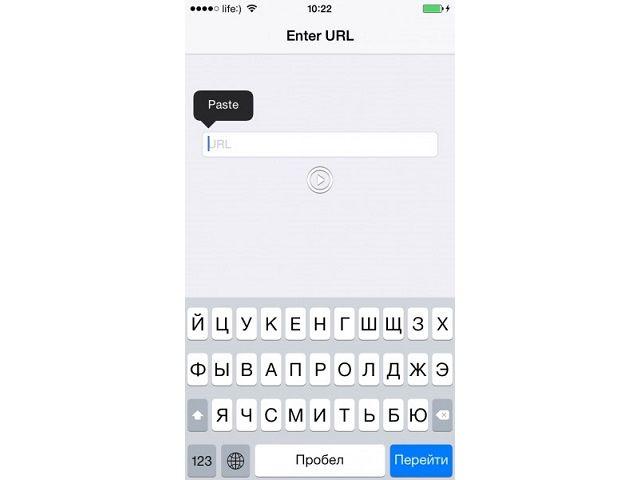
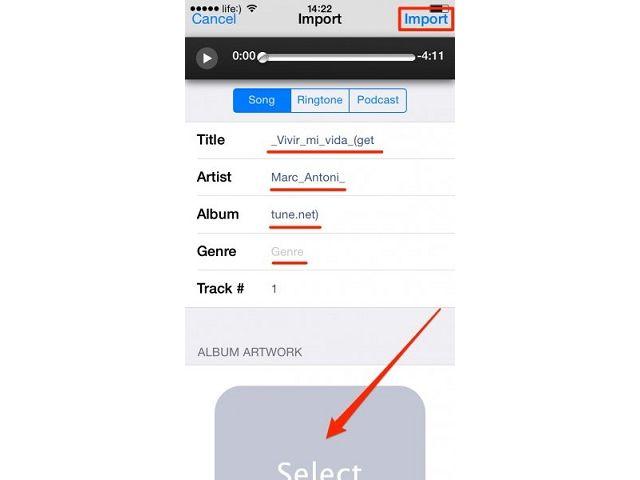
Готово. Файл будет перемещен во встроенную медиатеку и доступен для прослушивания через стандартное приложение «Музыка».
Представленная статья позволяет разобраться, как через Айтюнс скинуть музыку на Айфон. Кроме того, для выполнения задуманного можно воспользоваться многочисленными альтернативными методами. Так, программа iTools выступает в роли отличной замены продукта от разработчиков Apple, а использование специальной функции VLC-плеера вовсе исключает установку ПО на компьютер. Использование облачных сервисов также может стать хорошим компромиссом перед стандартным перемещением документов на смартфоны под управлением iOS. Джейлбрейк развязывает руки владельцу мобильного устройства, позволяя скачивать композиции напрямую с интернета, но его реализация требует соответствующих знаний.
Официальный способ: через iTunes
Для того чтобы скачать музыку с компьютера на айфон, нужно выполнить последовательность действий, описанных ниже:

1. Открываем программу iTunes (скачать можно бесплатно с официального сайта apple.com/ru/itunes/). Нас приветствует окно, в котором показываются все нововведения новой версии программы. Выбираем в нижней части вариант «Принимаю» и двигаемся далее.
Далее откроется раздел музыка и предложение поискать медиа файлы. Но мы этот вариант не выбираем, нам ведь не нужны на нашем устройстве вся та куча песен, что на вашем компьютере, а только избранные песни, поэтому далее к следующему пункту.

2. Итак, мы видим подраздел «музыка», и песен в нем нет. Сначала смотрим в левый верхний угол и жмем на пункт «Файл», далее в появившемся всплывающем меню выбираем «Добавить файл в медиатеку».

3. Выбираем, которую вы впоследствии хотите скачать музыку на Айфон через iTunes, нажимаем «Открыть» (можно выбирать как отдельные файлы, так и целые папки с альбомами).
4. Теперь медиатека сформирована. Но если у вас не показываются ваши добавленные музыкальные композиции, то просто кликните по названию альбома.

5. Теперь, когда наша медиатеки сформирована, подключаем iPhone к компьютеру. Ваше устройство после подключения к компьютеру отобразится в панели значков. Жмите на него.

6. Теперь идем в раздел «Музыка», нажав по одноименной кнопке. В поле синхронизации выбираем вариант «Всю медиатеку». (Но если вы перед эти всё же сняли галочки с некоторых песен по каким-то причинам, то не спешите выбирать, прочитайте дальше).

Если же вы сняли галочки с каких-либо композиций, то выбираем вариант «Избранные плейлисты, артисты, альбомы и жанры».

7. И финальный аккорд — нажимаем в нижнем правом углу кнопку «Синхронизировать».
Вот и всё! Вы смогли скачать музыку на Айфон через компьютер. Теперь ждем завершения синхронизации и наслаждаемся музыкой на вашем iPhone!
P.S. И естественно, в дальнейшем, если вы будете вносить какие-то изменения в медиатеку, то на вашем устройстве изменения будут вступать в силу только после синхронизации с компьютером. По этому, вот сразу инструкция как удалить музыку с iPhone.
если вы вдруг не увидели привычное название ваших песен (то есть не так, какое у него было записано имя файла), то не пугайтесь: в iTunes берет информацию из тегов файла и всё распределяется по графам: «Название», «Длительность», «Артист», «Альбом», «Жанр», «Рейтинг», «Воспроизведение».

Видео
Все вышеперечисленные действия о том, как добавить музыку на айфон через компьютер и программу iTunes, в коротком видеоролике.
Способ 3 – Google Play Music
Play Music – это сервис для воспроизведения музыки от Google, который отличается более низкой стоимостью подписки.
Пробный бесплатный период составляет 1 месяц. Также, есть способ, как с помощью Play Music получить бесплатное место для 50 000 музыкальных файлов в облаке Google.
Все файлы будут отображаться в мобильном приложении сервиса.
Удобство этого метода заключается в том, что вам не понадобиться компьютер. Также, никаких синхронизаций проводить не нужно.
В приложении Play Music удобный интерфейс. Есть возможность сортировать музыку, формировать плейлисты.

Вам нужно зайти в App Store, найти и установить на ваш гаджет Google Play Music.
Затем войдите в программу с помощью своего аккаунта Гугл.
- Все треки хранятся в Google Drive. В облаке вы должны выполнить вход в тот же аккаунт, что и на смартфоне. В противном случае, телефон не увидит добавленную музыку.
Загрузите треки в любую папку на вашем Google Drive. Сразу после этого они появятся в общей фонотеке приложения Google Music.
Вы сможете слушать их где-угодно и без соединения с интернетом, а главное – бесплатно.
Кстати! Плюсом данного способа является практически неограниченное количество треков (50 000). Этого вполне хватит даже заядлому меломану.
Также, песни не занимают память устройства, а хранятся только в вашем облаке от Гугл.

Самый приятный и удобный способ. Мне очень нравиться. Вы не ошиблись. Оказывается, на наше яблочко можно скачивать любимые песни в наглую с интернета. Нужно только иметь связь с ним. И теперь пошагово:
- Открываем браузер.

- В поисковую строку вписываем адрес сайта, с которого будем скачивать песни. Я предпочитаю сайты Яндекс музыка, либо зайцев.нет
- В открывшемся сайте с помощью поиска ищем любимую композицию.
- Находим значок «стрелка вниз» иногда еще пишут скачать. Нажимаем на него, и начнется загрузка на устройство.
Файл сохранится в папке для загрузок. Его можно перенести в специальную папку сделав следующее: нажмите и удерживайте на трек, появится меню, в нем нажимаем на «вырезать». Далее переходим в папку для музыки, нажимайте на пустое пространство и кликаем на «вставить». Вот и все.













